Dépannage de l'installation matérielle (SG5700 ou SG6000)
 Suggérer des modifications
Suggérer des modifications


Si vous rencontrez des problèmes lors de l'installation, il peut s'avérer utile de consulter les informations de dépannage relatives à la configuration du matériel et aux problèmes de connectivité.
Afficher les codes de démarrage (contrôleur SG6000-CN)
Lorsque vous mettez l'appareil sous tension, le contrôleur BMC consigne une série de codes de démarrage pour le contrôleur SG6000-CN. Vous pouvez afficher ces codes de plusieurs façons.
-
Vous savez comment "Accéder au tableau de bord BMC".
-
Si vous souhaitez utiliser Serial-over-LAN (sol), vous avez de l'expérience avec les applications de console IPMI sol.
-
Sélectionnez l'une des méthodes suivantes pour afficher les codes de démarrage du contrôleur de l'appliance et rassemblez l'équipement requis.
Méthode Équipement requis Console VGA
-
Moniteur VGA
-
Câble VGA
KVM
-
Câble RJ-45
Port série
-
Câble série DB-9
-
Terminal série virtuel
SOL
-
Terminal série virtuel
-
-
Si vous utilisez une console VGA, procédez comme suit :
-
Connectez un moniteur compatible VGA au port VGA situé à l'arrière de l'appareil.
-
Afficher les codes affichés sur le moniteur.
-
-
Si vous utilisez BMC KVM, effectuez les opérations suivantes :
-
Connectez-vous au port de gestion du contrôleur BMC et connectez-vous à l'interface Web du contrôleur BMC.
-
Sélectionnez télécommande.
-
Lancez le KVM.
-
Afficher les codes sur le moniteur virtuel.
-
-
Si vous utilisez un port série et un terminal, effectuez les opérations suivantes :
-
Connectez-vous au port série DB-9 situé à l'arrière de l'appareil.
-
Utiliser les paramètres
115200 8-N-1. -
Afficher les codes imprimés sur le terminal série.
-
-
Si vous utilisez sol, effectuez les opérations suivantes :
-
Connectez-vous au sol IPMI à l'aide de l'adresse IP du BMC et des informations d'identification de connexion.
ipmitool -I lanplus -H BMC_Port_IP -U admin -P Password sol activate
Dans certains cas, le nom d'utilisateur par défaut d'une appliance SG6000 peut être rootau lieu deadmin.-
Afficher les codes sur le terminal série virtuel.
-
-
Utilisez le tableau pour rechercher les codes de votre appareil.
Code Indique HT
Le script d'amorçage principal attend la fin du démarrage du système d'exploitation.
BONJOUR
Le script de démarrage principal a démarré.
PP
Le système vérifie si le FPGA doit être mis à jour.
HP
Le système vérifie si le micrologiciel de la carte d'interface réseau (NIC) doit être mis à jour.
RB
Le système redémarre après l'application des mises à jour du firmware.
FP
Les vérifications de mise à jour du micrologiciel du sous-système matériel sont terminées. Les services de communication inter-contrôleurs sont en cours de démarrage.
IL
Pour un nœud de stockage d'appliance uniquement :
Le système est en attente de connectivité avec les contrôleurs de stockage et se synchronise avec le système d'exploitation SANtricity.
Remarque : si la procédure de démarrage n'est pas en cours au-delà de cette étape, effectuez les opérations suivantes :
-
Vérifiez que les quatre câbles d'interconnexion entre le contrôleur SG6000-CN et les deux contrôleurs de stockage sont correctement connectés.
-
Si nécessaire, remplacez un ou plusieurs câbles, puis réessayez.
-
Si ce n'est pas le cas, contactez le support technique.
PC
Le système recherche les données d'installation StorageGRID existantes.
HO
Le programme d'installation de l'appliance StorageGRID est en cours d'exécution.
HAUTE DISPONIBILITÉ
StorageGRID est en cours d'exécution.
-
Afficher les codes d'erreur (contrôleur SG6000-CN)
Si une erreur matérielle se produit lors du démarrage du contrôleur SG6000-CN, le contrôleur BMC consigne un code d'erreur. Si nécessaire, vous pouvez afficher ces codes d'erreur via l'interface BMC ou le port série de l'appareil, puis travailler avec le support technique pour résoudre le problème.

|
Avant de commencer
Si votre BMC ne dispose pas d'un élément de menu Code POST du BIOS, accédez aux codes d'erreur à l'aide du port série de l'appareil.
|
-
Si vous utilisez BMC, vous savez comment "Accéder au tableau de bord BMC".
-
Si vous utilisez un port série et un terminal, rassemblez l'équipement requis :
-
Câble série DB-9
-
Terminal série virtuel
-
-
Accédez aux codes d'erreur en utilisant l'une des méthodes suivantes.
BMCSi vous utilisez BMC, effectuez les opérations suivantes :
-
Dans le tableau de bord BMC, sélectionnez Code POST BIOS.
-
Passez en revue les informations affichées pour le code actuel et le code précédent.
Port sérieSi vous utilisez un port série et un terminal, procédez comme suit pour afficher les codes d'erreur. Les codes POST du BIOS s'affichent sur la console série lorsque l'appareil redémarre.
-
Connectez-vous au port série DB-9 situé à l'arrière de l'appareil.
-
Utiliser les paramètres
115200 8-N-1. -
Afficher les codes imprimés sur le terminal série.
-
Si l'un des codes d'erreur suivants s'affiche, contactez le support technique pour résoudre le problème.
Code Indique 0x0E
Microcode introuvable
0x0F
Microcode non chargé
0x50
Erreur d'initialisation de la mémoire. Type de mémoire non valide ou vitesse de mémoire incompatible.
0x51
Erreur d'initialisation de la mémoire. Échec de la lecture du démon du processeur de service.
0x52
Erreur d'initialisation de la mémoire. La taille de la mémoire n'est pas valide ou les modules de mémoire ne correspondent pas.
0x53
Erreur d'initialisation de la mémoire. Aucune mémoire utilisable détectée.
0x54
Erreur d'initialisation de la mémoire non spécifiée
0x55
Mémoire non installée
0x56
Type de CPU ou vitesse non valide
0x57
Non-concordance du processeur
0x58
Échec de l'autotest de la CPU ou erreur possible du cache de la CPU
0x59
Le micro-code de l'UC est introuvable ou la mise à jour du micro-code a échoué
0x5A
Erreur interne de l'UC
0x5B
La réinitialisation PPI n'est pas disponible
0x5C
Échec de l'autotest du BMC de phase PEI
0xd0
Erreur d'initialisation de l'UC
0xD1
Erreur d'initialisation du pont Nord
0xD2
Erreur d'initialisation du pont Sud
0xd3
Certains protocoles architecturaux ne sont pas disponibles
0xD4
Erreur d'allocation de ressources PCI. Manque de ressources.
0xD5
Pas d'espace pour la ROM optionnelle héritée
0xD6
Aucun périphérique de sortie de console n'a été trouvé
0xD7
Aucun périphérique d'entrée de console n'a été trouvé
0xD8
Mot de passe non valide
0xD9
Erreur lors du chargement de l'option d'amorçage (erreur Loadimage renvoyée)
0xDA
Échec de l'option de démarrage (erreur StartImage renvoyée)
0xDB
Échec de la mise à jour flash
0xDC
Le protocole de réinitialisation n'est pas disponible
0xDD
Échec de l'autotest du BMC de phase DXE
0xE8
MRC : ERR_NO_MEMORY
0xE9
MRC : ERR_LT_LOCK
0xEA
MRC : ERR_DDR_INIT
0xEB
MRC : ERR_MEM_TEST
0xEC
MRC : SPÉCIFIQUE À ERR_VENDOR
0xED
MRC : ERR_DIMM_COMPAT
0xEE
MRC : COMPATIBILITÉ ERR_MRC
0xEF
MRC : ERR_MRC_STRUCT
0xF0
MRC : ERR_SET_VDD
0xF1
MRC : ERR_IOT_MEM_BUFFER
0xF2
MRC : ERR_RC_INTERNAL
0xF3
MRC : ERR_INVALID_REG_ACCESS
0xF4
MRC : ERR_SET_MC_FREQ
0xF5
MRC : ERR_READ_MC_FREQ
0x70
MRC : ERR_DIMM_CHANNEL
0x74
MRC : ERR_BIST_CHECK
0xF6
MRC : ERR_SMBUS
0xF7
MRC : ERR_PCU
0xF8
MRC : ERR_NGN
0xF9
MRC : ERR_INTERLEAVE_FAILURE
La configuration matérielle semble suspendue (SG6000 ou SG5700)
Le programme d'installation de l'appliance StorageGRID peut ne pas être disponible si des pannes matérielles ou des erreurs de câblage empêchent les contrôleurs de stockage ou le contrôleur de l'appliance d'effectuer leur démarrage.
-
"Observez les codes sur l'écran SG5700 à sept segments."
Pendant l'initialisation du matériel pendant la mise sous tension, les deux affichages à sept segments affichent une séquence de codes. Lorsque le matériel démarre correctement, les sept segments affichent des codes différents pour chaque contrôleur.
-
Examiner les codes sur l'affichage à sept segments du contrôleur E5700SG.
L'installation et le provisionnement prennent du temps. Certaines phases d'installation ne rapportent pas les mises à jour au programme d'installation de l'appliance StorageGRID pendant plusieurs minutes. En cas d'erreur, l'affichage à sept segments clignote une séquence, telle QU'IL.
-
Pour comprendre la signification de ces codes, consultez les ressources suivantes :
Contrôleur Référence Contrôleur E5700SG
-
"Indicateurs d'état sur le contrôleur E5700SG"
-
« Erreur : erreur lors de la synchronisation avec le logiciel SANtricity OS »
Contrôleur E2800
Remarque : les codes décrits pour le contrôleur E-Series E5700 ne s'appliquent pas au contrôleur E5700SG de l'appliance.
-
-
Si ce n'est pas le cas, contactez le support technique.
-
Pour les contrôleurs de stockage, surveiller les codes sur les affichages à sept segments.
Pendant l'initialisation du matériel pendant la mise sous tension, les deux affichages à sept segments affichent une séquence de codes. Lorsque le matériel démarre correctement, les deux affichages à sept segments s'affichent
99. -
Examinez les voyants du contrôleur SG6000-CN ainsi que les codes d'erreur et de démarrage affichés dans le contrôleur BMC.
-
Si vous avez besoin d'aide pour résoudre un problème, contactez le support technique.
Problèmes de connexion (SG5700 ou SG6000)
Si vous rencontrez des problèmes de connexion lors de l'installation de l'appliance StorageGRID, vous devez effectuer les actions correctives indiquées.
Impossible de se connecter à l'appliance SG6000
Si vous ne parvenez pas à vous connecter à l'appliance, il se peut qu'il y ait un problème de réseau ou que l'installation matérielle n'ait pas été effectuée correctement.
-
Si vous ne pouvez pas vous connecter à SANtricity System Manager :
-
Essayez d'envoyer une requête ping à l'appliance en utilisant l'adresse IP de l'un des contrôleurs de stockage du réseau de gestion pour SANtricity System Manager :
ping Storage_Controller_IP -
Si vous ne recevez aucune réponse de la commande ping, confirmez que vous utilisez la bonne adresse IP.
Utilisez l'adresse IP pour le port de gestion 1 de l'un des contrôleurs de stockage.
-
Si l'adresse IP est correcte, vérifiez le câblage du dispositif et la configuration du réseau.
Si ce n'est pas le cas, contactez le support technique.
-
Si la commande ping a réussi, ouvrez un navigateur Web.
-
Entrez l'URL pour SANtricity System Manager :
https://Storage_Controller_IPLa page de connexion à SANtricity System Manager s'affiche.
-
-
Si vous ne parvenez pas à vous connecter au contrôleur SG6000-CN :
-
Essayez d'envoyer une requête ping à l'appareil à l'aide de l'adresse IP du contrôleur SG6000-CN :
ping SG6000-CN_Controller_IP -
Si vous ne recevez aucune réponse de la commande ping, confirmez que vous utilisez la bonne adresse IP.
Vous pouvez utiliser l'adresse IP de l'appliance sur le réseau Grid, le réseau Admin ou le réseau client.
-
Si l'adresse IP est correcte, vérifiez le câblage de l'appliance, les émetteurs-récepteurs SFP et la configuration du réseau.
-
Si l'accès physique au SG6000-CN est disponible, vous pouvez utiliser une connexion directe à l'adresse IP locale de liaison permanente
169.254.0.1pour vérifier la configuration de la mise en réseau du contrôleur et la mettre à jour si nécessaire. Pour obtenir des instructions détaillées, reportez-vous à l'étape 2 de la section "Accès au programme d'installation de l'appliance StorageGRID".Si ce n'est pas le cas, contactez le support technique.
-
Si la commande ping a réussi, ouvrez un navigateur Web.
-
Entrez l'URL du programme d'installation de l'appliance StorageGRID :
https://SG6000-CN_Controller_IP:8443La page d'accueil s'affiche.
-
Les tiroirs d'extension SG6060 n'apparaissent pas dans le programme d'installation de l'appliance
Si vous avez installé des tiroirs d'extension pour le SG6060 et qu'ils n'apparaissent pas dans le programme d'installation de l'appliance StorageGRID, vérifiez que ces tiroirs ont été complètement installés et sous tension.
Vous pouvez vérifier que les tiroirs d'extension sont connectés à l'appliance en consultant les informations suivantes dans le programme d'installation de l'appliance StorageGRID :
-
La page Home contient un message sur les tiroirs d'extension.

-
La page Avancé > mode RAID indique par nombre de disques, que l'appliance inclut ou non des tiroirs d'extension. Par exemple, dans la capture d'écran suivante, deux disques SSD et 178 disques durs sont affichés. Un SG6060 avec deux tiroirs d'extension contient 180 disques au total.
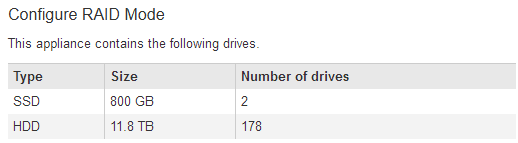
Si les pages du programme d'installation de l'appliance StorageGRID n'indiquent pas la présence de tiroirs d'extension, suivez cette procédure.
-
Vérifiez que tous les câbles requis ont été correctement connectés. Voir "Appareil câblé".
-
Vérifiez que vous avez mis sous tension les tiroirs d'extension. Voir "Branchement des câbles d'alimentation et alimentation (SG6000)".
-
Si vous avez besoin d'aide pour résoudre un problème, contactez le support technique.
Connexion à l'appliance SG5700 impossible
Si vous ne parvenez pas à vous connecter à l'appliance, il se peut qu'il y ait un problème de réseau ou que l'installation matérielle n'ait pas été effectuée correctement.
-
Si vous ne pouvez pas vous connecter à SANtricity System Manager :
-
Essayez d'envoyer une commande ping à l'appliance en utilisant l'adresse IP du contrôleur E2800 sur le réseau de gestion pour SANtricity System Manager :
ping E2800_Controller_IP -
Si vous ne recevez aucune réponse de la commande ping, confirmez que vous utilisez la bonne adresse IP.
Utilisez l'adresse IP du port de gestion 1 du contrôleur E2800.
-
Si l'adresse IP est correcte, vérifiez le câblage du dispositif et la configuration du réseau.
Si ce n'est pas le cas, contactez le support technique.
-
Si la commande ping a réussi, ouvrez un navigateur Web.
-
Entrez l'URL pour SANtricity System Manager :
https://E2800_Controller_IPLa page de connexion à SANtricity System Manager s'affiche.
-
-
Si vous ne parvenez pas à vous connecter au contrôleur E5700SG :
-
Essayez d'envoyer une requête ping à l'appliance à l'aide de l'adresse IP du contrôleur E5700SG :
ping E5700SG_Controller_IP -
Si vous ne recevez aucune réponse de la commande ping, confirmez que vous utilisez la bonne adresse IP.
Vous pouvez utiliser l'adresse IP de l'appliance sur le réseau Grid, le réseau Admin ou le réseau client.
-
Si l'adresse IP est correcte, vérifiez le câblage de l'appliance, les émetteurs-récepteurs SFP et la configuration du réseau.
Si ce n'est pas le cas, contactez le support technique.
-
Si la commande ping a réussi, ouvrez un navigateur Web.
-
Entrez l'URL du programme d'installation de l'appliance StorageGRID :
https://E5700SG_Controller_IP:8443La page d'accueil s'affiche.
-
Erreur HE : erreur lors de la synchronisation avec le logiciel SANtricity OS (SG5700)
L'affichage à sept segments sur le contrôleur de calcul indique un code d'erreur SI le programme d'installation de l'appliance StorageGRID ne peut pas se synchroniser avec le logiciel SANtricity OS.
Si un code d'erreur HE s'affiche, effectuez cette action corrective.
-
Vérifiez l'intégrité des deux câbles d'interconnexion SAS et assurez-vous qu'ils sont correctement connectés.
-
Si nécessaire, remplacez l'un des câbles ou les deux, puis réessayez.
-
Si ce n'est pas le cas, contactez le support technique.


